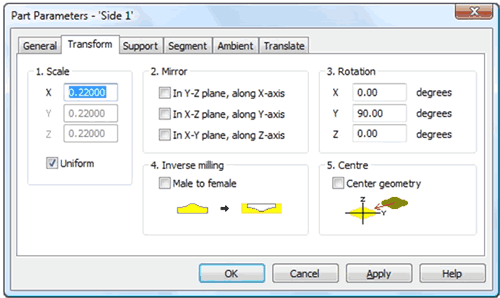
Доступность и содержимое опций 4 и 5 на этой вкладке будут отличаются для редакций DeskProto (Entry, Expert, Multi-Axis).
Обратите внимание, что порядок, в котором применяются преобразования, имеет значение для результата, поэтому они пронумерованы в диалоговом окне.
1. Масштаб (Scale)
Масштабирование - это первое преобразование, применяемое к исходной геометрии. Масштабировать можно по-разному для осей X, Y и Z, путем отключения опции Uniform. Файл импортированной геометрии не содержит информации об используемых единицах. DeskProto предполагает, что блок, используемый в файле геометрии, является таким же, как и в диалоговом окне «Настройки» (Preferences dialog). Если это не так, это можно исправить, используя масштабный коэффициент.
Введите масштабный коэффициент 25.4 для использования файла геометрии, созданного в дюймах в DeskProto, который ранее настроен на использование метрических единиц.
Введите масштабный коэффициент 0,03937 для использования файла геометрии, созданного в мм в DeskProto, который прежде был настроен на использование дюймов.
2. Зеркало (Mirror)
Опция mirror - это второе преобразование. Оно полезно только для зеркального отражения в одном направлении, поскольку зеркальное отображение в двух направлениях идентично одному повороту. Зеркальное отражение в трех направлениях может быть достигнуто путем зеркального отображения в одном направлении совместно с поворотом. Опция зеркала может быть полезна, когда у вас есть геометрия, которая составляет половину прототипа. Посредством зеркальной геометрии для во второй части вы можете создать две части, которые будут точно соответствовать друг другу.
3. Вращение (Rotation)
Опция rotate - это третье преобразование. Обратите внимание на разницу между этим вращением (которое изменяет геометрию) и вращением вида (что только изменяет точку обзора/положение камеры). Оба поворота используют идентичные значения, поэтому вы можете использовать точку обзора (Viewpoint), чтобы найти нужное вращение, а затем используйте эти значения поворота X, Y, Z для ввода здесь. Обратите внимание, что когда пользовательский сегмент (Segment) присутствует (прямоугольный) только для поворота, (кратного) 90 градусов, сегмент может оставаться верным. Для других углов границы сегмента будут изменены. Только для сегментов свободных форм (Freeform segments) возможны (кратные) на 180 градусов повороты, другие повороты не разрешены
4. Обратное фрезерование (Inverse milling)
Опция обратного фрезерования, пригодна для изготовления пресс-формы: полость в твердом теле блок материала, которая точно соответствует вашей геометрии. Во многих случаях будет проще создать обратную геометрию с использованием исходной системы САПР.
Однако этот параметр полезен, если у вас есть только файл STL, а не исходные данные САПР.
Обратное фрезерование не совпадает с зеркальным отображением оси Z. Форма, которая создана зеркальным отображением, создаст зеркальные изображения исходной геометрии. Вместо этого DeskProto использует поворот на 180 градусов для создания инверсного вида. Поскольку это инвертирование применяется во время вычислений траектории, геометрия STL на экране в DeskProto не инвертирована. Чтобы получить представление о том, что вы обрабатываете, вы можете вместо этого высветить отрендеренную Z-сетку (rendered Z-grid).
Примечание 1: при выборе этой опции в большинстве случаев необходимо также изменить Ambient и установить его на «Верхний уровень» (Top level).
Примечание 2: когда эта опция включена, установленные значения Z для сегмента все еще выполняется в неинвертированных (неизмененных) координатах.
Обратное фрезерование недоступно в редакции DeskProto Entry.
5. Геометрия центра (Center geometry)
В DeskProto все переносы применяются в конце расчета конвейера, после вычисления фактических траекторий. Для поворота при осевом фрезеровании этого недостаточно, поскольку на положение геометрии во время вычисления влияют траектории инструмента, которые будут получены.
По умолчанию, когда вы не включаете этот параметр, то во время поворота при осевой обработке DeskProto будет вращать геометрию вокруг оси X, как определено в системе САПР.
Когда же вы включите этот параметр, DeskProto будет поворачивать вокруг параллельной к оси X линии, по позиции YZ в центре детали. Вы можете сразу увидите разницу, так как это влияет на размер цилиндрической формы сегмента: соответствующая геометрия слишком велика, или нет (разумеется, если Y = 0 Z = 0 уже находится в центре детали).
Когда вам нужно какое-либо другое положение осей вращения, вам нужно вернуться к системе САПР и перенести геометрию там.
Все три оси X, Y и Z будут центрированы до вычислений. В дополнение к этому варианту вы можете использовать опции переноса (Translation) для переноса, который должен быть применен непосредственно перед сохранением файла траектории. Для обработки с осью вращения вы затем можете выбрать между нулевой точкой на оси вращения заготовки или на верхней части цилиндрического блока (уровень Z = 0).
Эта опция применяется, например, при использовании мастера для N-стороннего фрезерования.
Нижний уровень (Bottom level)
Этот параметр доступен только в DeskProto Entry Edition и заменяет (более продвинутые) варианты сегментации в полной версии.
DeskProto будет использовать прямоугольный блок в качестве объема, необходимого для работы станка, будучи в точности ограничивающим геометрию прямоугольником. В редакции Entry Edition вы не можете повлиять на этот блок, который нужно обработать, однако вы можете указать, насколько глубоко может переместиться фреза. Например, для обработки самой низкой половины сферы это не имеет смысла, так как фреза не может достичь этой части геометрии. Вместо этого вы будете обрабатывать две половины, а затем соединять их в одну модель. Нижний уровень может использоваться для определения того, какая часть геометрии должна быть обработана. Во многих случаях (например, в сфере) вы можете использовать предустановленный параметр, который задает нижний уровень равный половине пути вниз для детали. Когда вы выбираете пользовательский уровень, вам нужно ввести значение Z в рамке Edit.

 gravbiz@mail.ru
gravbiz@mail.ru 


 Робот для сварки 2550
Робот для сварки 2550












